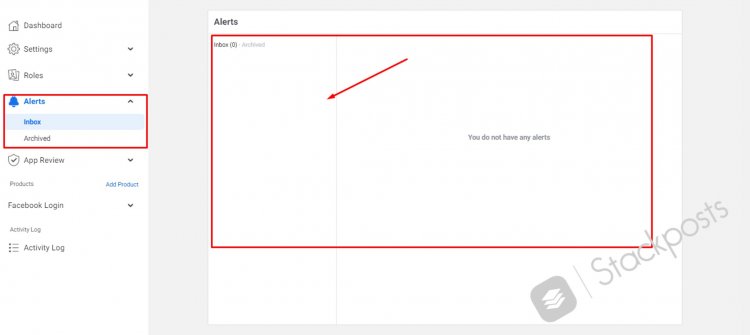Bagaimana Cara Mengonfigurasi Stackposts untuk Aplikasi Facebook API Versi 2021?
Diterbitkan: 2021-09-10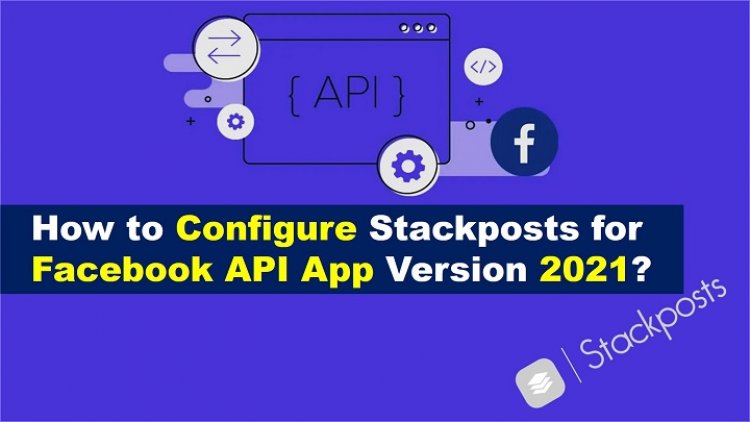
Daftar isi
- Bagaimana cara mendapatkan kunci API Facebook?
- Langkah 1. Masuk atau buat akun
- Langkah 2. Buat Aplikasi
- Langkah 3. Isi semua aplikasi informasi dasar
- Bagaimana cara Mengonfigurasi di Stackposts sebelum mengirim Kirim?
- Langkah 1. Pengaturan Umum
- Langkah 2. Pengaturan Jejaring Sosial
- Langkah 3. Buat Paket untuk Review Facebook
- Langkah 4. Buat Akun Pengujian untuk Facebook Review
- Langkah 5. Perbarui Ketentuan Layanan & Kebijakan Privasi Anda
- Bagaimana Konfigurasi di Pengembang Facebook?
- Langkah 1. Isi persyaratan dasar
- Langkah 2. Buat Pengguna Uji di Aplikasi Facebook
- Langkah 3. Dapatkan Email dan Kata Sandi untuk Pengguna Uji
- Langkah 4. Pilih Izin dan Fitur untuk Tinjauan Aplikasi
- Langkah 5. URI Pengalihan OAuth yang valid
- Bagaimana cara Merekam video untuk mengirimkan ulasan?
- Langkah 1. Rekam Video Ulasan Halaman Facebook
- Langkah 2: Rekam Video Ulasan Grup Facebook
- Bagaimana cara MENGISI PERMINTAAN untuk tinjauan Aplikasi (Langkah Terakhir)?
- Langkah 1: Kirim Isi Formulir
- Langkah 2: Minta Peninjauan Aplikasi
- Langkah 3. Tunggu Aplikasi yang Disetujui di Aplikasi Kotak Masuk
Facebook API adalah kumpulan solusi yang digunakan sebagai cara utama untuk mendapatkan data masuk dan keluar dari platform. Ini memungkinkan pengembang dan pengguna aplikasi untuk mengakses fungsionalitas jaringan ini: informasi pengguna, foto dan video, pesan, dan lainnya.
Bagaimana cara mendapatkan kunci API Facebook?
Jika Anda ingin mendapatkan akses ke kunci API Facebook, Anda harus mendaftar atau mendaftar dengan akun Facebook yang ada di portal pengembang dan menyetujui identitas Anda. Ini hanya akan mengambil beberapa langkah sederhana berikut:
Langkah 1. Masuk atau buat akun
Buka portal Facebook untuk pengembang dan klik " Masuk ". Anda dapat masuk dengan akun Facebook yang ada atau membuat yang baru
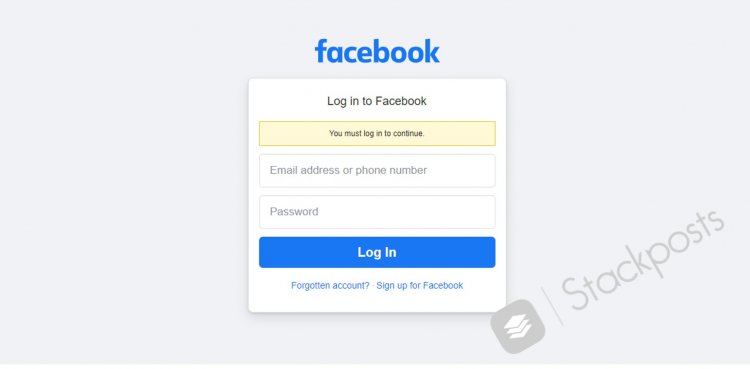
Langkah 2. Buat Aplikasi
Ketika Anda menemukan diri Anda di dalam layanan, tekan " Aplikasi Saya " di sudut kanan atas halaman utama atau tautan ini: https://developers.facebook.com/apps/
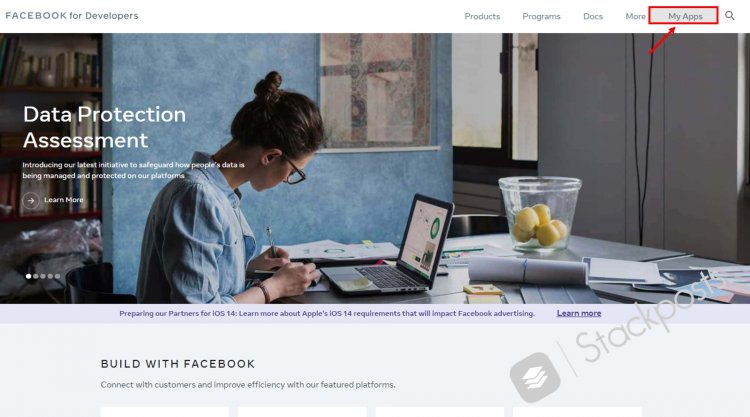
Langkah 3. Isi semua aplikasi informasi dasar
Klik tombol Buat Aplikasi
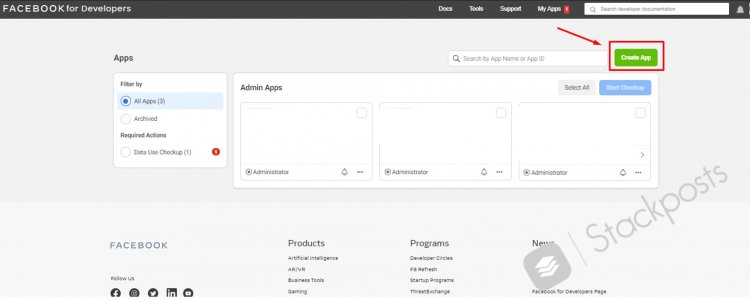
Pilih Kelola integrasi untuk bisnis Anda dan klik Berikutnya .

Pilih Bisnis dan klik Berikutnya .
Harap perhatikan bahwa jenis aplikasi tidak dapat diubah setelah aplikasi Anda dibuat.
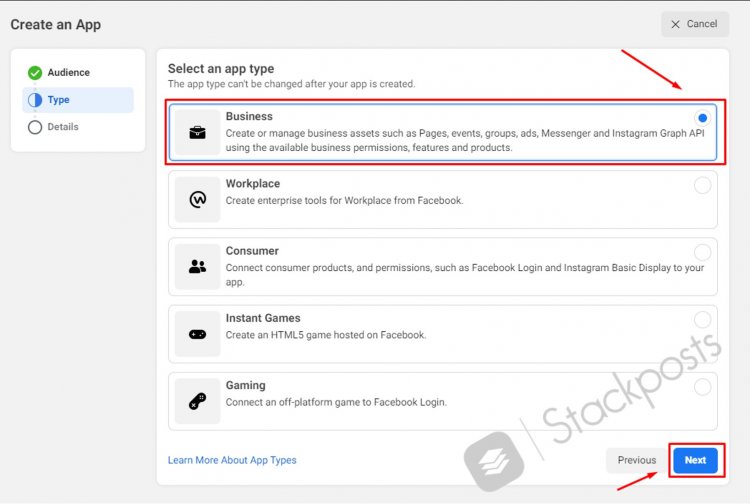
Masukkan Detail Aplikasi Anda dan klik Berikutnya.
- Nama tampilan: Ini adalah nama aplikasi yang dikaitkan dengan ID aplikasi Anda.
- Email Kontak Aplikasi: Alamat email ini digunakan untuk menghubungi Anda tentang potensi pelanggaran kebijakan, pembatasan aplikasi, atau langkah-langkah untuk memulihkan aplikasi jika telah dihapus atau disusupi.
- Akun Pengelola Bisnis (Opsional): Untuk mengakses aspek tertentu dari platform Facebook, aplikasi mungkin perlu dihubungkan ke akun Pengelola Bisnis terverifikasi. Permintaan ini untuk API Instagram
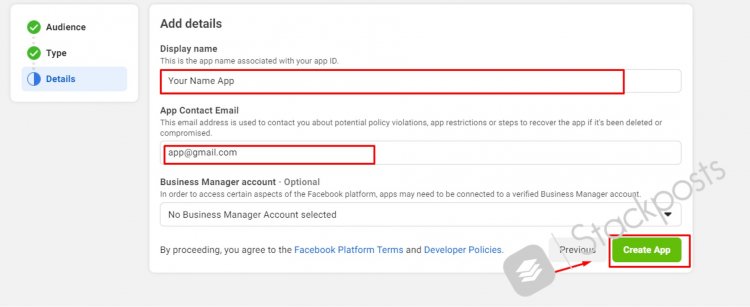
Kembali ke Dasbor untuk Aplikasi dan pilih Aplikasi Nama Anda
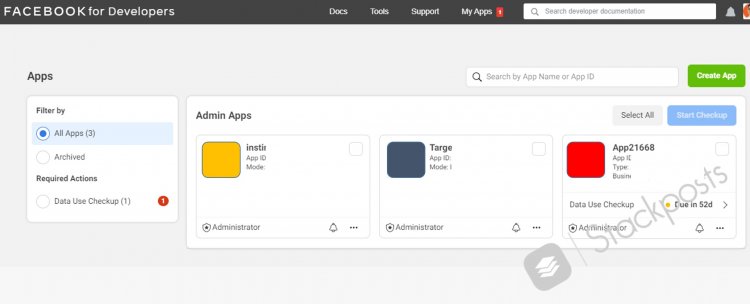
Dapatkan ID Aplikasi dan Rahasia Aplikasi untuk Konfigurasi Stackposts
Klik Pengaturan/ Dasar di Menu sisi kiri di Facebook Pengembang untuk menampilkan ID Aplikasi dan Bagian Rahasia Aplikasi. Klik tombol " Show " untuk menampilkan App Secret Series Anda Tampilannya seperti contoh di bawah ini:
- ID Aplikasi: 311234693627458
- Rahasia Aplikasi: 5123f75b1234656b3cf34567b321fa12
* Sekarang kami memiliki ID Aplikasi dan Rahasia Aplikasi untuk Konfigurasi Stackposts.
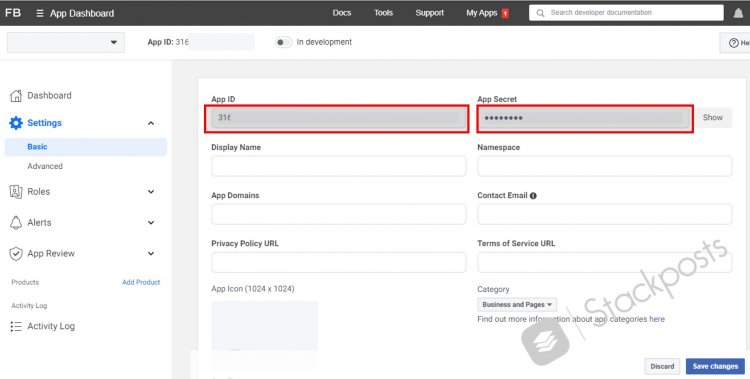
Bagaimana cara Mengonfigurasi di Stackposts sebelum mengirim Kirim?
Langkah 1. Pengaturan Umum
Klik Pengaturan/Pengaturan Umum di Stackposts Anda. Klik OAuth & Login lalu Salin dan Tempel ID Aplikasi dan Rahasia Aplikasi yang Anda dapatkan dari Aplikasi Facebook. Misalnya seperti di bawah ini:
- ID aplikasi Facebook: 311234693627458
- Rahasia aplikasi Facebook: 5123f75b1234656b3cf34567b321fa12
- Versi aplikasi Facebook: v11.0
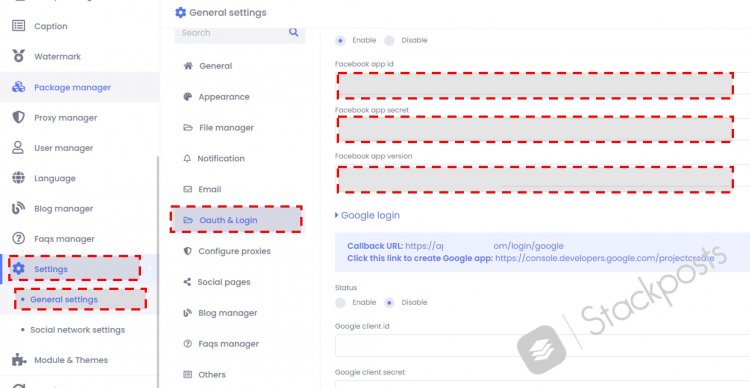
Langkah 2. Pengaturan Jejaring Sosial
Klik Pengaturan/Pengaturan Jaringan Sosial di Stackposts Anda. Klik Facebook lalu Salin dan Tempel ID Aplikasi dan Rahasia Aplikasi yang Anda dapatkan dari Aplikasi Facebook. Misalnya seperti di bawah ini:
- ID aplikasi Facebook: 311234693627458
- Rahasia aplikasi Facebook: 5123f75b1234656b3cf34567b321fa12
- Versi aplikasi Facebook: v11.0
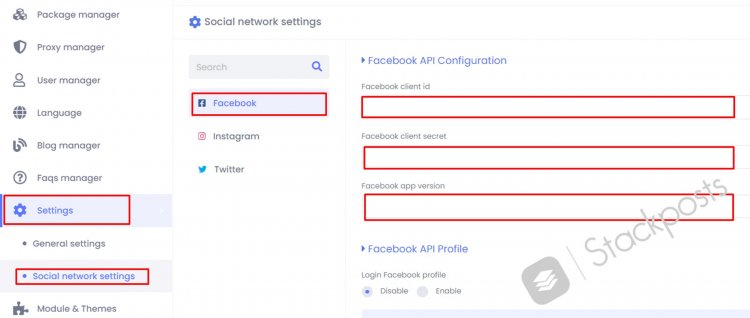
Langkah 3. Buat Paket untuk Review Facebook
Klik Package Manager di menu Stackposts sisi kiri Anda. Klik Tambahkan baru
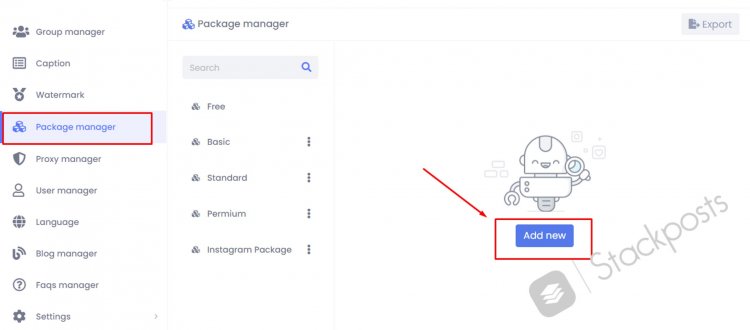
Isi Tab Info Paket berikut panduan di bawah ini:
- Status : Aktifkan
- Nama : Ulasan Facebook
- Deskripsi : Ulasan Facebook
- Harga bulanan : 22
- Harga per tahun : 21
- Nomor rekening : 1000
- Posisi : 1
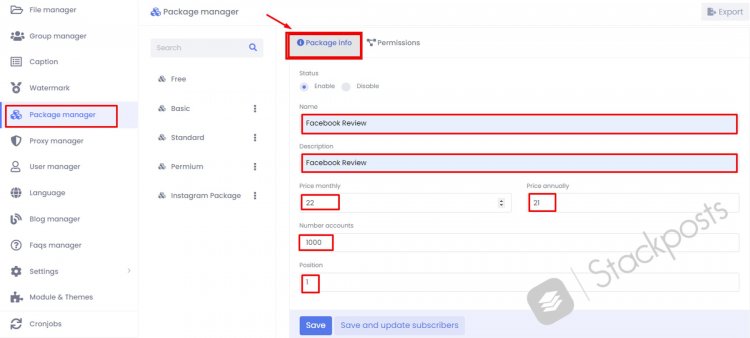
Isi Tab Permissions berikut panduannya di bawah ini:
Pilih izin dengan hati-hati di bawah dan klik Aktifkan mereka untuk paket Tinjauan Facebook.
- Publikasikan semua: Aktifkan
- Postingan Facebook: Aktifkan
- Pos Instagram: Aktifkan
- Tanda Air: Aktifkan
- Keterangan: Aktifkan
- Jadwal: Aktifkan
- Manajer Grup: Aktifkan
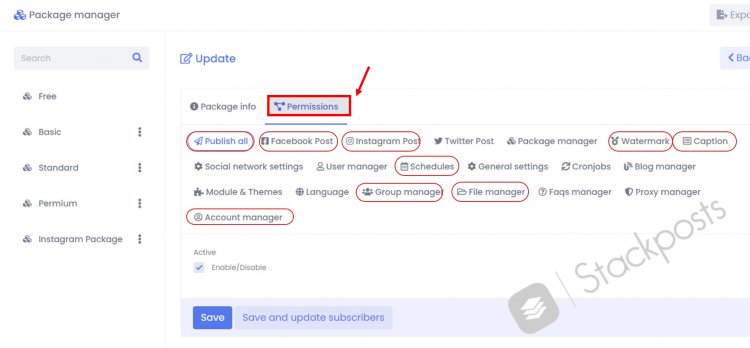
- Manajer File: Pilih semua Pemilih File, semua jenis File (foto, video), Opsi lanjutan (Editor Gambar), Maks. ukuran penyimpanan (MB): 500MB, Maks. ukuran file (MB): 500MB
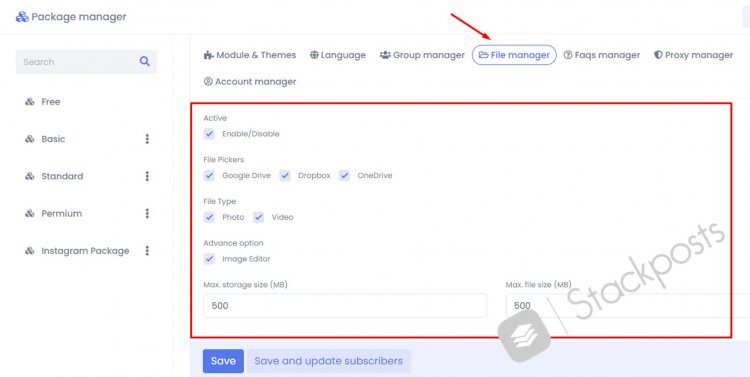
- Manajer Akun: Pilih hanya untuk halaman Facebook, grup Facebook, dan profil Instagram
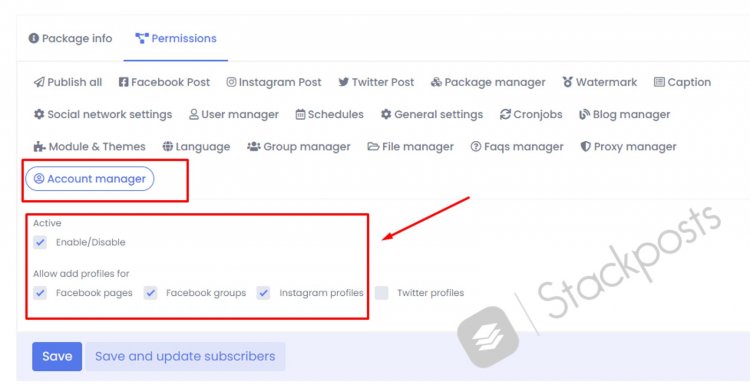
Klik Simpan untuk membuat paket baru untuk Facebook Review
Langkah 4. Buat Akun Pengujian untuk Facebook Review
Klik Manajer Pengguna di menu Stackposts sisi kiri Anda. Klik Tambahkan baru
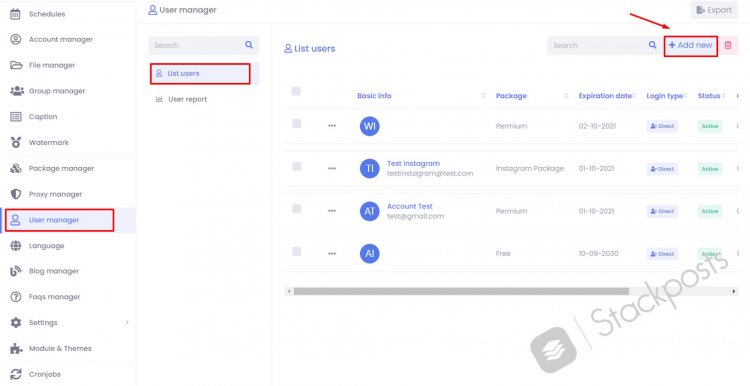
Isi Update Account ikuti panduan dibawah ini dan klik Submit
- Peran : Anggota
- Status : Aktif
- Nama Lengkap : Test
- Email : [dilindungi email]
- Kata sandi : 123456
- Konfirmasi kata sandi : 123456
- Paket : Ulasan Facebook
- Tanggal kedaluwarsa : Setiap tanggal
- Zona waktu: Setiap zona waktu
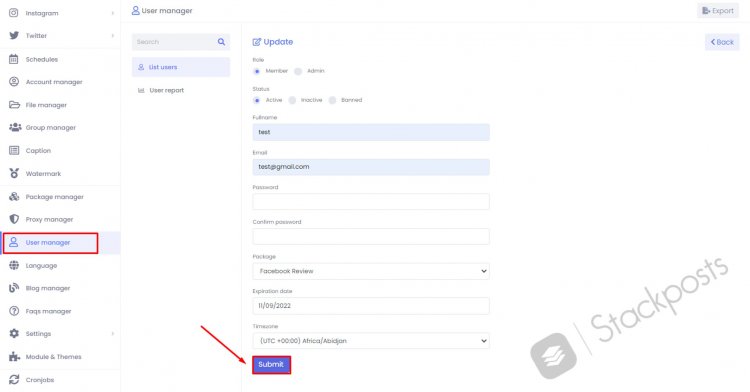
Langkah 5. Perbarui Ketentuan Layanan & Kebijakan Privasi Anda
Untuk mengirimkan Aplikasi, Anda harus mengisi Persyaratan layanan dan Kebijakan privasi Anda. Anda dapat memeriksa situs Anda: https://domain.com/privacy_policy dan https://domain.com/terms_and_policies
Anda dapat mengeditnya di Pengaturan/ Pengaturan Umum/ Lainnya di Stackposts Anda dan klik Perbarui setelah selesai.

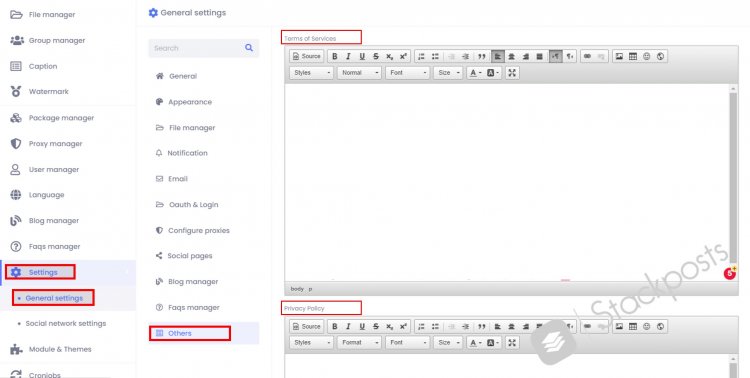
Bagaimana Konfigurasi di Pengembang Facebook?
Langkah 1. Isi persyaratan dasar
Klik Pengaturan/ Dasar di Menu sisi kiri di Facebook Pengembang. Anda perlu mengisi sebagai:
- Nama Tampilan : Your_name_app
- Namespace : ( Kosong )
- Domain Aplikasi : ( Kosong )
- Email Kontak : [dilindungi email]
- URL Kebijakan Privasi : www.yourStackposts.com/privacy_policy
- URL Persyaratan Layanan : www.yourStackposts.com/terms_and_policies
- Ikon Aplikasi (1024 x 1024): Logo yang dibutuhkan persis 1021 x 1024 (PNG)
- Kategori : Bisnis dan Halaman
- Tujuan Aplikasi : Klien
- Informasi Kontak Petugas Perlindungan Data ( Lewati )
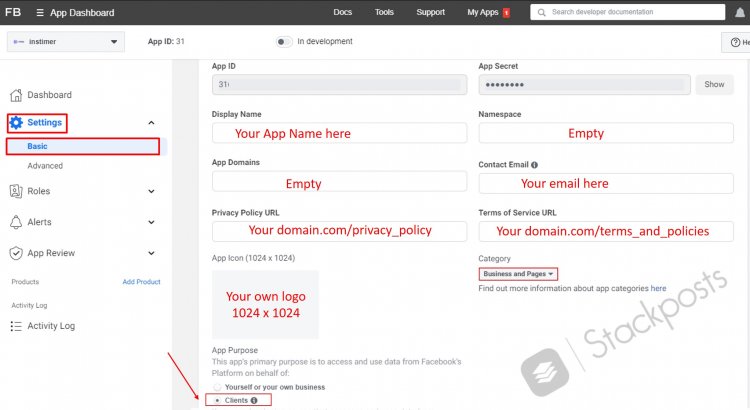
- Tambahkan Platform: Klik Situs web dan masukkan situs web Stackposts Anda: www.yourStackposts.com. Klik Berikutnya untuk menyimpan
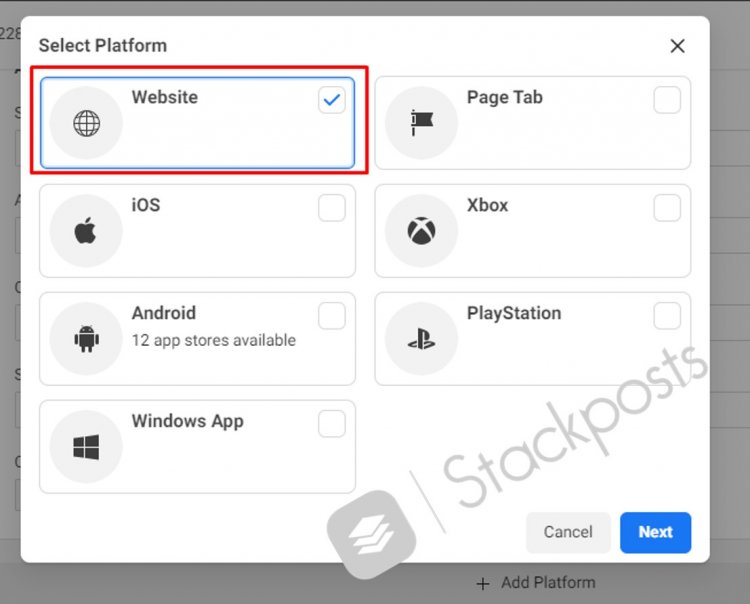
Setelah semua, ingatlah untuk memastikan untuk mengklik Simpan untuk menyelesaikan.

Langkah 2. Buat Pengguna Uji di Aplikasi Facebook
Klik Peran/Uji Pengguna di Menu sisi kiri di Facebook Pengembang. Klik Tambah untuk membuat yang baru.
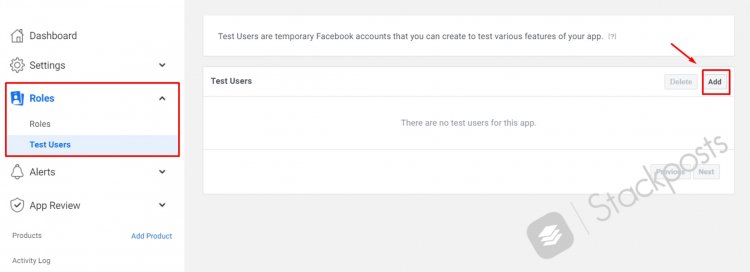
Info lengkap seperti gambar di bawah ini:
- Jumlah Pengguna Uji yang akan Dibuat: 1
- Otorisasi Pengguna Uji untuk Aplikasi Ini ? Ya
- Versi API untuk Diinstal: v11.0
- Izin Masuk : pages_read_engagement, pages_manage_posts, pages_show_list, publish_to_groups
- Umur : 18
- Pilih Uji Bahasa Pengguna : Bahasa Inggris
Klik Buat Pengguna Uji untuk Menyelesaikan!
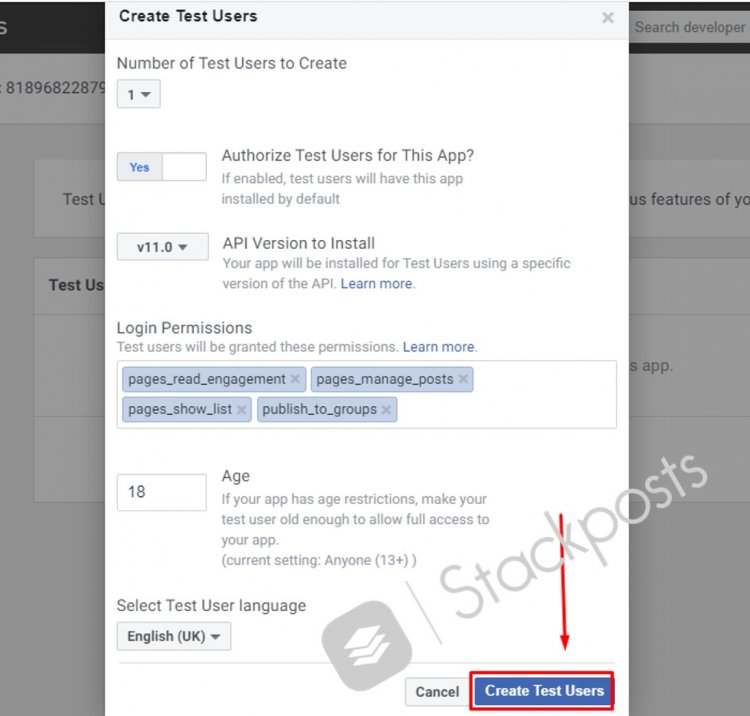
Langkah 3. Dapatkan Email dan Kata Sandi untuk Pengguna Uji
Mengubah Kata Sandi untuk Pengguna Uji, Klik Edit dan pilih Ubah nama atau kata sandi untuk pengguna uji ini. Anda dapat mengubah ke 123456 agar mudah diingat
Kami akan memiliki informasi Pengguna Uji :
- Email : [dilindungi email]
- Kata sandi : 123456
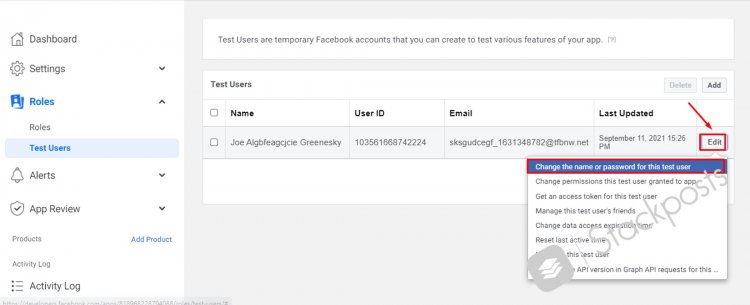
Langkah 4. Pilih Izin dan Fitur untuk Tinjauan Aplikasi
Klik Tinjauan Aplikasi/Izin dan Fitur di Menu sisi kiri di Facebook Pengembang. Anda perlu mencari: pages_read_engagement, pages_manage_posts, pages_show_list, publish_to_groups dan klik Request
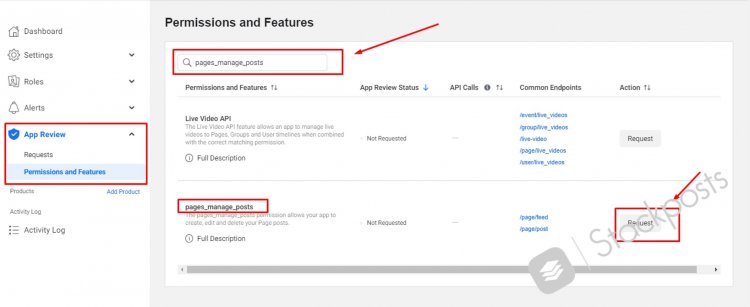
Langkah 5. URI Pengalihan OAuth yang valid
Redirect_uri yang ditentukan secara manual yang digunakan dengan Login di web harus sama persis dengan salah satu URI yang tercantum di sini. Daftar ini juga digunakan oleh JavaScript SDK untuk browser dalam aplikasi yang menekan popup.
Ikuti gambar berikut untuk mengaktifkan fitur ini:
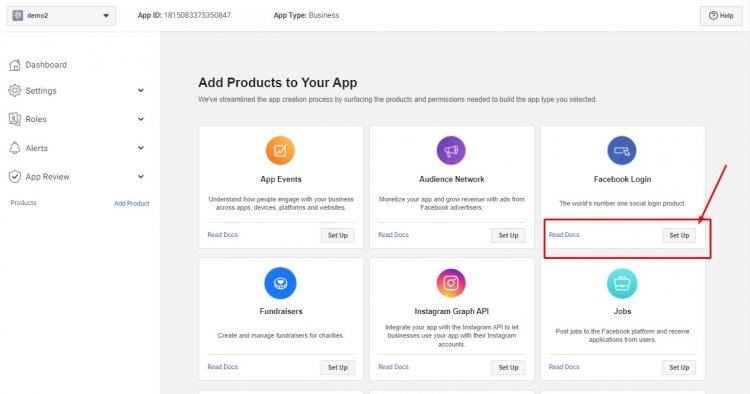
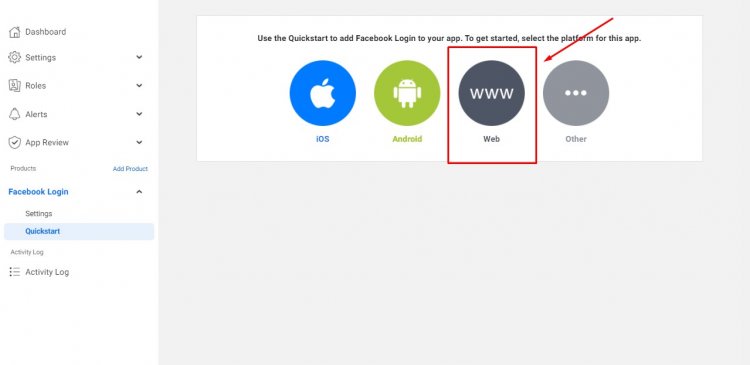
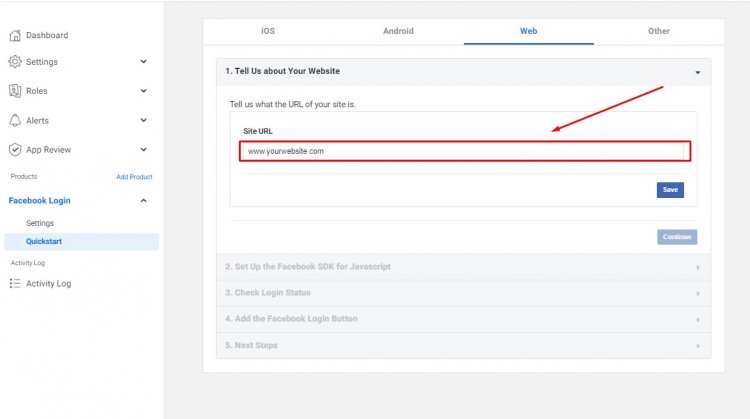
Klik Login/Pengaturan Facebook di Menu sisi kiri dan ikuti video ini untuk mengonfigurasi:
Bagaimana cara Merekam video untuk mengirimkan ulasan?
Pertama-tama, Anda harus Membuat Fanpag Anda sendiri dan Grup Anda sendiri yang dapat Anda buat seperti PAGE TEST dan GROUP TEST.
Ingatlah bahwa menggunakan Akun Pengujian untuk merekam video. Misalnya:
- Email : [dilindungi email]
- Kata sandi : 123456
Langkah 1. Rekam Video Ulasan Halaman Facebook
Masuk ke situs web Anda: www.domainanda.com/login
- Email : [dilindungi email]
- Kata sandi : 123456
Masuk ke Facebook.com di bawah Profil Facebook Anda. Menonton video ini yang menunjukkan cara merekam video untuk Fanpage Test:
Langkah 2: Rekam Video Ulasan Grup Facebook
Masuk ke situs web Anda: www.domainanda.com/login
- Email : [dilindungi email]
- Kata sandi : 123456
Masuk ke Facebook.com di bawah Profil Facebook Anda. Menonton video ini yang menunjukkan cara merekam video untuk Tes Kelompok:
Bagaimana cara MENGISI PERMINTAAN untuk tinjauan Aplikasi (Langkah Terakhir)?
Langkah 1: Kirim Isi Formulir
- Perangkat lunak kami mendapatkan informasi grup pengguna & pengguna dapat memposting konten ke grup mereka di mana dia adalah admin dan pemiliknya.
- Perangkat lunak kami mendapatkan informasi halaman pengguna & pengguna dapat memposting konten ke halaman mereka di mana dia adalah admin dan pemiliknya.
- Perangkat lunak kami mendapatkan informasi grup pengguna & pengguna dapat melakukan streaming langsung video ke profil, grup, dan halaman mereka di mana dia adalah admin dan pemiliknya.
Hai,
Tes Akun Facebook:
Email: [dilindungi email] ( Contoh )
Kata sandi: 111222333
Situs Uji Akun:
Situs web: domainanda.com
Email: [dilindungi email]
Kata sandi: 123456
1. Langkah demi Langkah untuk Izin: pages_read_engagement, pages_manage_posts, pages_show_list, publish_to_groups
Silakan ikuti langkah-langkah ini untuk mendapatkan cara menggunakan aplikasi ini
1. Login dengan uji akun di sistem kami
2. Klik tombol "(+) - Manajer akun" di menu bilah sisi
3. Pada kotak Akun Facebook klik tombol "Tambah akun" (https://domainanda.com/account_manager)
4. Saat popup terbuka, lanjutkan klik tombol "Lanjutkan dengan Facebook"
5. Otorisasi izin perlu sistem dapat bekerja dengan baik
6. Kotak Daftar Profil, Grup, Halaman. Pilih halaman yang Anda inginkan untuk menjadwalkan posting ke halaman
7. Arahkan kursor ke ikon "Facebook" dengan warna biru di menu sidebar lalu klik item "Post" (https://domainanda.com/facebook/post)
8. Pilih halaman pada kotak daftar akun (kotak kiri). Dan kemudian pilih jenis posting (Media, Link, Teks). Misalnya dengan media pilih foto atau video dan kemudian masukkan keterangan untuk posting.
9. Klik posting sekarang untuk memposting posting Anda ke halaman yang Anda pilih. Ketika posting berhasil, kotak hijau dengan teks "Konten sedang dipublikasikan di 1 profil dan 0 profil tidak dipublikasikan"
10. Buka halaman Facebook yang baru saja diposting untuk diperiksa
terima kasih
Langkah 2: Minta Peninjauan Aplikasi
Klik Ulasan/Permintaan Aplikasi di Menu sisi kiri di Facebook Pengembang. Klik Edit
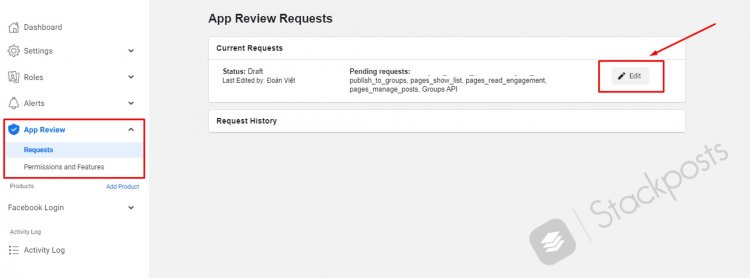
Menonton video ini yang menunjukkan cara Mengisi Permintaan Peninjauan Aplikasi:
Langkah 3. Tunggu Aplikasi yang Disetujui di Aplikasi Kotak Masuk
Klik Alert/Inox di Menu sisi kiri di Facebook Developer. Ketika Aplikasi Anda disetujui atau ditolak, Anda akan menerima pemberitahuan di area ini atau di email Anda yang terdaftar.